
Att migrera dina filer, inställningar och program till en ny dator kan vara lite skrämmande, särskilt om du inte är helt organiserad. Dessa verktyg och enkla tips hjälper dig att komma igång.
Denna process blir enkel om du redan skapar vanliga säkerhetskopior. Om allt är spridda över din gamla dator kan du förlora det om din hårddisk dör eller om du har ett annat datorproblem. Säkerhetskopior är väsentliga.
Överför dina saker till en ny dator på ett enkelt sätt
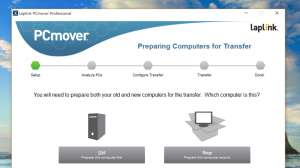 Att få en ny dator är jättekul, men det kan också vara en enorm smärta. Vem behöver hantera att flytta alla sina filer, inställningar och applikationer manuellt?
Att få en ny dator är jättekul, men det kan också vara en enorm smärta. Vem behöver hantera att flytta alla sina filer, inställningar och applikationer manuellt?
PCMover av Laplink är det enklaste sättet att ställa in en ny dator - du bara installera PCMover-appen på var och en av datorerna och följ den enkla guiden. Det låter dig välja vad du vill flytta medan du lämnar skräp som du inte vill behålla.
Det är en så bra lösning som Microsoft samarbetar med Laplink för att överföra föråldrade Windows-versioner till Windows 8 eller 10, så det är definitivt den produkt du behöver prova.
Skaffa PCMover och konfigurera din nya dator på ett enkelt sätt
Använd ett filöverföringsverktyg
Det finns många filöverföringsverktyg för att automatiskt flytta dina filer, inställningar och program till en ny dator. Du måste installera de program du använder på din nya dator efteråt, men dessa hjälper dig att flytta dina filer och några viktiga inställningar. Dessa personliga filer är ändå det viktigaste att migrera. Populära verktyg inkluderar:
Windows enkel överföring : Microsoft erbjuder sitt eget verktyg, känt som "Windows Easy Transfer." Det är inbyggt i Windows. Tyvärr har det blivit mindre användbart i Windows 8.1 och har inte längre möjlighet att överföra filer och inställningar över nätverket. Du kan dock fortfarande ansluta en extern hårddisk till din gamla dator, köra guiden Enkel överföring för att överföra dina saker till enheten, anslut den enheten till den nya datorn och kör guiden enkel överföring för att överföra dina saker från enheten till den nya datorn. Verktyget är inbyggt i Windows 7, 8 och 8.1. Starta den genom att knacka på Windows-tangenten för att öppna Start-menyn eller Start-skärmen, skriva "Enkel överföring" utan citattecken för att söka efter den och tryck på Enter. Om du uppgraderar från Windows Vista eller XP kan du göra det ladda ner Windows Easy Transfer-verktyget från Microsoft.
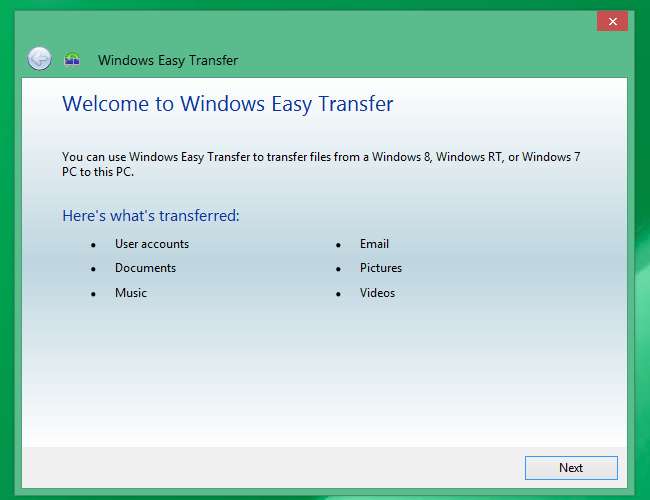
Mac Migration Assistant : Apple erbjuder ett Migration Assistant-verktyg inbyggt i Mac OS X, som kan hjälpa dig att migrera från en äldre Mac till en nyare Mac. Det kan också hjälpa dig att migrera från en Windows-dator till en Mac. Ladda ner Windows migrationsassistent från Apple för att komma igång eller starta Migration Assistant-verktyget som ingår på din Mac. (Tryck på Command + Mellanslag, skriv Migration och tryck på Enter för att öppna Migration Assistant-programmet.)
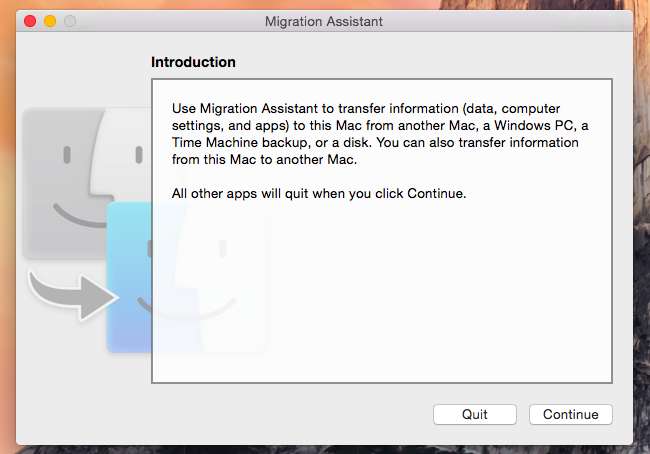
Det finns andra verktyg du också kan använda - inklusive betalda Laplink PCmover programvara som Microsoft samarbetade för att hjälpa till Windows XP-användare uppgraderar till Windows 7. Det är dock inte gratis längre - och du vill antagligen inte betala för kommersiell programvara bara för att flytta dina saker till en ny dator.
Använd ett säkerhetskopierings- och återställningsverktyg
RELATERAD: 8 Backup-verktyg förklarade för Windows 7 och 8
Du borde vara regelbundet säkerhetskopiera dina filer . Förutsatt att du är, kan du bara göra en slutlig säkerhetskopiering av din dator och återställa filerna från den säkerhetskopian till din nya dator.
Var försiktig med detta, men om du säkerhetskopierar med Windows Backup i Windows 7 kan du inte importera dessa säkerhetskopior till en Windows 8.1-dator. Windows 8 innehöll en “Windows 7 File Recovery” -funktion, men Microsoft tog bort den i Windows 8.1.
Men om du säkerhetskopierar till en extern enhet med praktiskt taget vilket verktyg som helst - från integrerade Windows-säkerhetskopieringsfunktioner till Time Machine på en Mac eller en säkerhetskopieringslösning från tredje part - du borde bara kunna återställa dessa filer till din nya dator. På Mac-datorer kan Migration Assistant också importera filer från en Time Machine-säkerhetskopia.
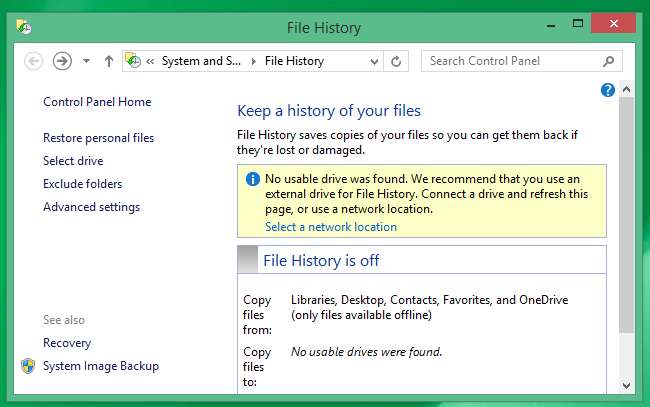
Kopiera bara filerna
Den manuella lösningen fungerar för grundläggande säkerhetskopior, och den fungerar också för grundläggande filöverföring. Anslut en tillräckligt stor extern hårddisk till din gamla dator och dra och släpp (eller kopiera och klistra in) alla filer du behöver från din gamla dator till enheten. Koppla bort enheten från den gamla datorn, anslut den till den nya datorn och flytta filerna till den nya datorn.
Ja, det ska vara så enkelt - och om du ordnar dina filer ordentligt så att du vet var allt viktigt är på din dator kan du snabbt hitta dem för att kopiera dem manuellt.
Detta kommer självklart bara att fånga dina personliga filer och inte viktiga inställningar. Om du till exempel vill kopiera bokmärken i webbläsaren, kanske du vill exportera dem från din webbläsare och sedan importera dem till webbläsaren på din nya dator. Moderna webbläsare som Chrome och Firefox (och Internet Explorer, men bara i Windows 8) har synkroniseringsfunktioner som automatiskt kan migrera dessa till en dator om du loggar in med samma konto på varje.
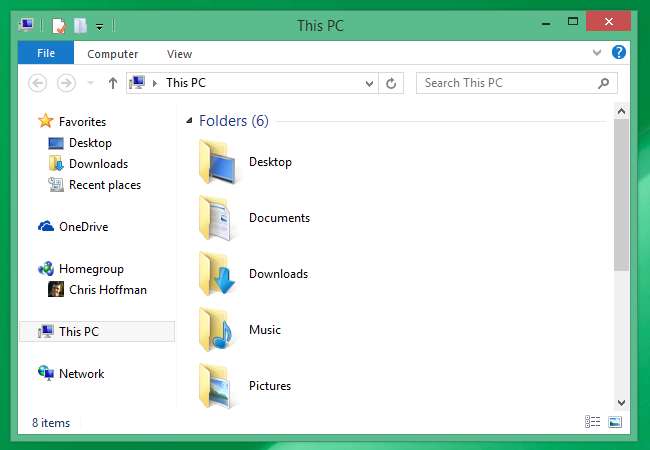
Verktyg för molnlagring
Molnlagringstjänster kan också göra det enkelt att migrera till en ny dator. Du förmodligen litar på en webbmailtjänst som Gmail, Outlook.com eller Yahoo! Post. om du inte gör det använder din e-postserver antagligen åtminstone IMAP istället för POP3 . Det betyder att din e-postadress lagras säkert på en server någonstans, så du behöver inte oroa dig för att migrera din e-post till din nya dator om du fortfarande inte använder POP3 för att komma åt den.
Detsamma gäller för andra tjänster som lagrar dina filer, inställningar och annan data online. Molnlagringstjänster som Dropbox, Google Drive och Microsoft OneDrive fungerar bra för detta. Installera klienten på din dator och dumpa dina filer i den. Logga in på samma konto på din andra dator så hämtas filerna om de lagras online. Windows 8.1 har OneDrive-integration - Microsoft vill att du ska lagra dina filer i OneDrive så att de blir tillgängliga på alla dina datorer utan allt filöverföringsarbete, men du kan också använda en annan tjänst.
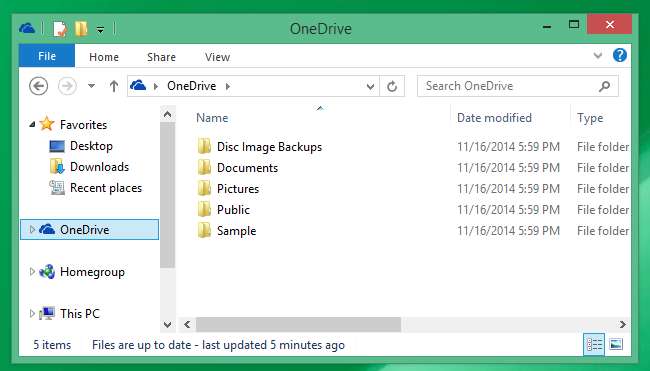
Att flytta till en ny dator bör vara ganska enkelt. Med de flesta verktyg måste du installera dina favoritprogram efteråt och konfigurera dem. Men det viktigaste att ta fram är dina personliga filer och data. Det är vad tipsen ovan hjälper till med.
Bildkredit: Michael Sheehan på Flickr







